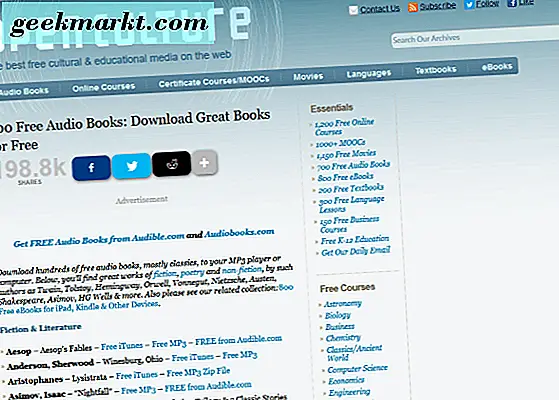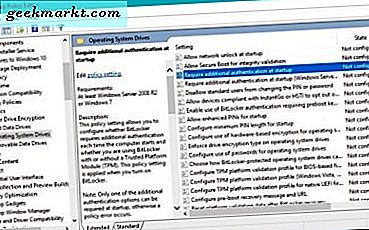Android telah datang jauh sejak pertama kali diluncurkan di pasar hampir satu dekade yang lalu. Versi awal sistem operasi dikritik karena desain visual mereka dan kurangnya aplikasi berkualitas, dengan iOS sering dianggap kakak yang lebih tua dan lebih tampan. Tetapi Android telah berkembang menjadi sendiri dengan dua desain visual yang berbeda. Yang pertama, Holo, dirilis dengan Android 4.0 Ice Cream Sandwich (yang merupakan penyempurnaan dari tablet Android 3.0 Honeycomb Tron -esque). Holo disempurnakan selama Android 4.x tahun, dengan setiap iterasi utama membawa pembaruan baru dan segar untuk gaya (terutama, Android 4.4 KitKat membuang sorotan biru sebagai ganti untuk warna putih, tanda hal-hal yang akan datang untuk skema warna Android ). Pada tahun 2014, bersamaan dengan peluncuran Android 5.0 Lollipop, Google meluncurkan bahasa desain baru mereka, Desain Material. Material telah digunakan untuk segala sesuatu di seluruh perangkat lunak Google sejak diresmikan, dan dengan pedoman yang ditetapkan oleh Google tentang cara merancang perangkat lunak modern, Android telah melihat gelombang aplikasi baru yang inovatif dengan desain segar dan estetika yang ditingkatkan.
Jadi, jika Anda adalah pengguna Android, tidak ada alasan untuk tidak membawa beberapa aplikasi luar biasa itu ke laptop atau PC desktop Windows 10 Anda. Mungkin Anda sedang mencari aplikasi cuaca untuk disimpan di laptop Anda untuk merencanakan pakaian Anda di pagi hari. Mungkin Anda lebih suka memainkan beberapa game Android-eksklusif pada layar yang lebih besar, atau Anda ingin menguji aplikasi baru tanpa menginstalnya ke ponsel Anda dan mengambil ruang penyimpanan yang berharga. Apa pun alasannya, ada cara mematikan untuk menginstal aplikasi Android di Windows: emulasi. Tidak masalah apakah Anda ingin bermain game di PC Anda yang awalnya dibeli di Android, atau jika Anda lebih suka menghabiskan waktu menggunakan Snapchat di komputer Anda, bukan ponsel Anda, emulasi adalah cara Anda dapat memaksa semua aplikasi Android favorit Anda untuk secara otomatis mulai berfungsi pada PC Windows 10 Anda.
Ada selusin emulator Android yang kuat di pasaran saat ini, dan masing-masing memiliki kumpulan fitur mereka sendiri dan basis penggemar khusus yang disumpah oleh masing-masing aplikasi. Akan sulit untuk memutuskan aplikasi mana yang layak dan tidak layak digunakan, tetapi kami telah memilih empat emulator Android yang paling populer untuk PC hari ini untuk menyoroti apa yang membuat mereka layak untuk dipasang. Masing-masing akan berfungsi untuk memenuhi impian perangkat lunak Anda untuk menjalankan aplikasi Android di komputer Anda, tetapi Anda hanya perlu satu untuk melakukan pekerjaan dengan benar. Inilah empat emulator Android favorit kami untuk Windows di pasaran saat ini.
4. Unduh Droid4X
Droid4X telah ada sejak lama, karena Anda mungkin dapat menentukan dengan munculnya perangkat lunaknya. Ini adalah emulator yang cukup tepercaya yang berjalan cepat dan mulus, bahkan pada perangkat keras kelas bawah, yang menjadi populer untuk digunakan di kalangan orang banyak. Meskipun cat mungkin tidak sebanding dengan beberapa emulator lain di daftar ini, desain grafis tidak selalu terlihat buruk, dan mudah untuk menavigasi melalui aplikasi dengan mouse dan keyboard. Dengan desain merah dan putih yang bersih dan antarmuka tiga-tab yang sederhana, sangat mudah untuk menelusuri perangkat lunak, memilih aplikasi Anda sebagaimana perlu dan meluncurkannya dari dalam aplikasi desktop. Kemampuan untuk menyimpan aplikasi di folder juga membuat semuanya tetap bersih dan mudah digunakan, dan dengan akses root penuh, pada dasarnya Anda dapat menginstal aplikasi apa pun dari Play Store, terlepas dari persyaratannya (dengan satu pengecualian besar yang akan kami bahas di bawah).

Antarmuka emulator, seperti yang disebutkan, sederhana dan mudah dipelajari. Di sepanjang bagian atas aplikasi ada tiga tab, yang akan Anda gunakan untuk menelusuri aplikasi. Tab tengah dan utama, Desktop, memungkinkan Anda untuk meluncurkan aplikasi seperti yang Anda lakukan di perangkat Android apa pun. Setiap aplikasi yang Anda pasang dijatuhkan di sini, dari aplikasi Sistem Anda (ditempatkan secara bermanfaat, secara default, di SysFolder) ke game yang disinkronkan dari akun Google Play Store Anda. Anda dapat menginstal aplikasi sebagaimana mestinya, dan aplikasi apa pun yang memerlukan izin khusus akan diberikan seperlunya. Aplikasi sistem, selain pengaturan dan Play Store, juga termasuk browser, menu unduhan, dan galeri untuk mencari foto. Perlu dicatat bahwa peramban rusak, dan mencoba memuat sebagian besar laman di dalamnya akan menghasilkan pemformatan yang buruk. Meskipun demikian, jika suatu aplikasi mengharuskan Anda memuat, katakanlah, menu bantuan di dalam peramban, senang memiliki opsi.
Dua tab lainnya di sebelah kiri dan kanan desktop, masing-masing, Disarankan dan App Store. Yang pertama, secara teoritis, harus menampilkan daftar aplikasi yang direkomendasikan untuk Anda unduh. Namun, dalam kasus kami, emulator menampilkan pesan kesalahan, yang menyatakan bahwa fitur tersebut tidak tersedia di area kami. Tab kedua, App Store, adalah tautan cepat ke Google Play Store, yang ditampilkan seperti yang dibayangkan orang lain di perangkat mereka. Anda dapat mengunduh aplikasi yang kompatibel menggunakan perangkat Anda, meskipun perlu dicatat bahwa tidak semua aplikasi kompatibel. Droid4X menggunakan Android 4.2.2, versi Android yang akan berusia lima tahun dalam bulan setelah publikasi artikel ini. Sebagian besar emulator Android menggunakan versi perangkat lunak yang lebih lama; lebih mudah untuk memuat versi pra-Android 5.0 karena kemudahan pembaruan dan dukungannya dibandingkan dengan KitKat pasca-Android 4.4. Tetapi dengan versi Android tertua di daftar kami, Droid4X memiliki berbagai aplikasi yang tidak didukung. Meskipun banyak aplikasi di Play Store berusaha mendukung Android kembali ke versi 4.4, kami dapat menemukan sejumlah contoh aplikasi populer yang tidak mendukung Android 4.2.

Namun, Droid4X adalah emulator yang andal dan mudah digunakan yang mendukung berbagai aplikasi dari berbagai layanan. Sejauh yang bisa kami katakan, emulator tidak menampilkan iklan, yang berarti mudah untuk terjun langsung ke emulasi aplikasi. Yang juga bagus adalah berbagai macam opsi teknis aplikasi. Anda dapat menyesuaikan tampilan emulator Anda, mulai dari 720p hingga 1080p, serta DPI Anda. Jumlah inti CPU Anda, memori, dan bahasa semuanya juga dapat dikonfigurasi, dan Droid 4X bahkan menawarkan aplikasi remote control untuk Android di situs mereka, yang memungkinkan Anda mengontrol emulator dari ponsel Anda. Yang paling penting, bagaimanapun, adalah kemampuan untuk memetakan kembali kontrol keyboard Anda agar sesuai dengan game atau aplikasi yang Anda mainkan pada waktu tertentu. Dengan opsi spesifik yang tersedia untuk game FPS, ini adalah sesuatu yang ingin Anda gunakan jika Anda menyukai genre tertentu, meskipun kontrol remapping juga berfungsi untuk semua aplikasi yang tersedia di Google Play. Droid4X adalah penawaran yang solid untuk meniru Android; kami hanya berharap aplikasi ini dapat memberikan versi Android yang lebih baru, lebih cepat, dan lebih aman daripada versi 4.2.2.
3. Bluestacks Unduh
Ada banyak hal yang bisa dikatakan tentang Bluestacks. Beberapa pengguna bersumpah dengan aplikasi ini, menjanjikan itu memberikan salah satu pengalaman terbaik online ketika datang untuk bermain game yang dirancang untuk Android atau menggunakan aplikasi Android di PC Anda. Pengguna lain tampaknya membenci Bluestacks, berkat utilitasnya yang kembung dan jaringan sosial yang ditambahkan ke dalam program. Bluestacks 3 jelas yang paling jauh di daftar ini dari pengalaman "tradisional" Android, kurang terasa seperti emulator Android dan lebih seperti perangkat lunak yang dirancang khusus untuk menjalankan aplikasi Android di lingkungan desktop. Program ini tidak mencoba untuk berpura-pura menjadi sesuatu yang tidak. Bahkan Droid4X, dengan antarmuka berkulit keras, terasa lebih mirip Android daripada yang kami lihat dari Bluestacks. Dengan itu, ia juga terasa sedikit lebih modern daripada Droid4X, dengan sedikit fokus pada animasi yang memukau dan lebih banyak lagi pada aplikasi dan game yang sedang berjalan.

Seperti sebagian besar aplikasi di daftar ini, Bluestacks menawarkan pasar bertema untuk mengunduh aplikasi, meskipun sebagian besar aplikasi ini sebenarnya adalah tautan ke Play Store. Anda harus menyiapkan Play Store untuk menginstal aplikasi dengan benar, masuk menggunakan Google ID Anda, tetapi setelah Anda masuk, Anda dapat menjelajahi Play Store dengan tata letaknya yang normal. Menambahkan aplikasi dari akun Anda yang sebelumnya telah Anda beli sangatlah mudah, dan kami terutama menyukai bagaimana Bluestacks menyematkan aplikasi ke layar beranda Anda. Meskipun layar utama memiliki ikon aplikasi bersponsor bersama dengan game yang Anda instal, cukup mudah untuk mengabaikan ubin aplikasi ini untuk terus menggunakan utilitas dasar aplikasi. Hal yang sama berlaku untuk jejaring sosial yang disebutkan sebelumnya, Pika World, yang menunjukkan apa yang dilakukan pengguna di sekitar Anda. Berkat antarmuka tab Bluestacks, cukup mudah untuk sepenuhnya mengabaikan Pika World sepenuhnya, meskipun mengecewakan bahwa pada dasarnya aplikasi mengharuskan Anda untuk membuat profil sebelum Anda dapat mulai menggunakan emulator dengan benar.
Emulasi Bluestacks benar-benar hebat, namun, dengan dukungan yang tepat untuk keybindings dan kemampuan untuk memetakan kunci secara langsung ke bagian layar Anda. Menggunakan D-pad virtual pada layar Anda mudah setelah Anda memetakan kunci WASD Anda dengan benar untuk mencocokkan apa yang ada di layar. Beberapa emulator Android membuat penandaan kunci program yang cukup rumit, tetapi panduan bantuan Bluestacks memudahkan Anda mengetahui tombol mana yang cocok dengan ikon di layar Anda. Bahkan lebih baik adalah dimasukkannya keybindings genre-spesifik, dengan opsi untuk kunci MOBA dan FPS-spesifik seperti opsi klik kanan dan memicu pintas, masing-masing. Ada beberapa kali di mana antarmuka pengikat kunci tampak membeku, mencegah kami melanjutkan pemetaan kontrol kami dan memaksa kami untuk menutup dan memulai ulang aplikasi, tetapi peristiwa ini jarang terjadi. Mungkin satu-satunya bagian yang mengecewakan dari kemampuan emulasi Bluestacks berasal dari versi Android itu didasarkan pada. Android 4.4 bukan yang tertua di daftar ini (kunjungi kembali Droid4X di atas), tetapi ada banyak aplikasi yang hanya berfungsi di Android 5.0 Lollipop dan di atasnya, dan sayangnya, aplikasi apa pun yang termasuk dalam kategori itu akan diabaikan dan tidak dapat digunakan oleh Bluestacks. . Android versi lama adalah masalah umum dengan emulator, dan Bluestacks tidak terkecuali.

Sangat mudah untuk memahami dari mana reaksi Bluestacks berasal. Pada revisi besar ketiga, fitur sosial Bluestacks sering diejek di masyarakat karena tidak perlu dan merasa agak teduh. Tetapi mengabaikan fitur sosial itu mudah, sampai pada titik di mana Anda mungkin lupa bahwa fungsi sosial dibangun ke dalam aplikasi. Sebaliknya, kami sarankan untuk fokus pada hal-hal positif yang ditawarkan oleh Bluestacks: antarmuka yang solid meskipun versi Android yang lebih lama, dukungan Google Play lengkap, toko aplikasi yang ramah-mouse yang terhubung ke Google Play, dan program pengikat kunci yang hebat yang mengkhususkan diri dalam permainan. Bahkan mudah untuk meluncurkan aplikasi ini langsung dari desktop Anda, karena pintasan dibuat saat pemasangan aplikasi. Secara keseluruhan, Bluestacks adalah pilihan yang kuat bahwa, meskipun reputasi campuran online, kami menemukan menjadi salah satu emulator favorit kami untuk bermain game.
2. MEmu Unduh
Gimmick pemasaran utama dari MEmu mengiklankan peningkatan kualitas mereka atas Bluestacks. Bersaing dengan salah satu emulator Android yang lebih terkenal di pasaran saat ini tidak mudah, jadi sementara itu tidak mengherankan bahwa MEmu telah memutuskan untuk datang langsung untuk raja, itu masih mengejutkan bahwa pencarian Google cepat untuk MEmu mencantumkan dirinya sebagai "lebih baik dari Bluestacks "dalam hasil pencariannya. Situs web utama mengiklankan sejumlah game Android populer, termasuk Mobile Legends dan Rules of Survival, keduanya adalah klon ponsel League of Legends dan Playerunknown's Battlegrounds . Menjalankan Android versi 4.4 yang sama dengan Android, mudah untuk membantah bahwa MEmu adalah pilihan lain di Bluestacks tanpa menawarkan sesuatu yang baru, tetapi untuk menguranginya agar sesederhana itu menjadi ketidakadilan bagi MEmu. Mungkin tidak lebih baik atau lebih buruk daripada Bluestacks dengan cara apa pun yang dapat diukur, tetapi ada banyak hal yang disukai di sini.

Setelah Anda mengatur MEmu, Anda disambut dengan tampilan yang terlihat sangat mirip dengan apa yang kami harapkan dari Bluestacks. MEmu mungkin yang paling dekat dengan tata letak ponsel atau tablet tradisional di emulator, menawarkan widget pencarian Google Play di bagian atas layar dan tata letak ubin untuk aplikasi Anda di bawah. Semua kontrol Anda, termasuk rumah, baru-baru ini, dan multitasking, berada di sepanjang sisi aplikasi, lengkap dengan pengaturan volume dan dering, pintasan instalasi APK, dan ikon pemetaan kunci (lebih lanjut tentang itu sebentar lagi). Mirip dengan Bluestacks, Anda juga akan melihat aplikasi bersponsor mengisi di home screen emulator Anda. Tidak seperti Bluestacks, yang menawarkan keanggotaan berbayar untuk menghapus iklan, tampaknya MEmu hanya didukung iklan. Anda harus berurusan dengan memiliki beberapa ikon aplikasi yang ditampilkan di layar beranda Anda setiap saat, aspek yang tidak menguntungkan yang khas dari pasar emulator Android.
MEmu sangat mirip dengan Droid4X dan Bluestacks, jadi perlu diperhatikan apa yang berbeda di antara platform. Pertama, MEmu jauh lebih teknis ketika datang ke pengaturan dan opsi. Ada seluruh menu yang memungkinkan Anda untuk memodifikasi inti dari MEmu, dari kinerja emulator Anda (diatur ke medium secara default, meskipun Anda dapat menaikkannya ke quad-core, contoh RAM 2GB pada PC Anda) ke opsi untuk mengubah model dan nomor telepon Anda (bandingkan dengan Bluestacks, yang memaksa emulator Anda ditampilkan ke Google sebagai Moto X asli di AT & T dari 2013). Pintasan dapat diedit, nama jaringan "WiFi" dapat diubah, dan seterusnya. Bahkan pengaturan teknis seperti akses root dan sinkronisasi waktu dapat dikontrol dalam pengaturan, membuat mimpi nerd menjadi kenyataan. Sayangnya, MEmu memiliki satu kejatuhan besar: pengikat kunci. Ini tidak mengerikan, tetapi tanpa jalan pintas yang sama seperti Bluestacks, itu tidak cukup memenuhi standar yang telah ditetapkan sebelumnya. Ini juga perlu dicatat bahwa Daftar Pemetaan Kunci diterbitkan dalam bahasa Cina, yang membuatnya sulit untuk mempelajari apa yang Anda lakukan.

Yang mengatakan, kinerja di MEmu sama baiknya seperti yang Anda harapkan dari emulator Android di Windows 10, dan menggunakan aplikasi itu benar-benar menyenangkan. Detail teknis yang diaktifkan dengan menggunakan MEmu di atas perangkat lunak lain tidak dapat diremehkan; mampu mengubah hampir semua hal tentang pengalaman emulasi Anda sangat baik. Namun, kita tidak bisa tidak merasakan perbedaan antara Bluestacks dan MEmu sedikit berlebihan. Keduanya adalah emulator hebat, yang mampu memainkan kembali aplikasi dan game yang diunduh dari Play Store, dapat mengakses perpustakaan aplikasi Anda, dan layak untuk terus menggunakan komputer Anda. Jika Anda sudah memutuskan pada MEmu atau Bluestacks, tidak ada alasan lain untuk melihat pesaing lainnya. Keduanya menjalankan Android 4.4, kesamaan utama di antara keduanya, dan keduanya memiliki pangsa iklan yang adil, aplikasi bersponsor, dan banyak lagi. Namun, jika aspek sosial dan akun Bluestacks yang diperlukan membuat frustrasi, MEmu adalah alternatif yang sangat baik yang menjaga standar antar platform tetap berjalan.
1. Remix OS Player Download
Remix OS Player adalah satu-satunya emulator di daftar ini untuk menandai beberapa perbedaan utama. Di mana Bluestacks dan MEmu bersaing tanpa menawarkan berbagai macam perbedaan — sebagian besar di antaranya dangkal — dan Droid4X menawarkan pengalaman emulator ringan untuk komputer yang kurang kuat, Remix OS Player menggantikan semua yang menawarkan pengalaman eksklusif berdasarkan Remix OS yang terasa jauh berbeda dari emulator Android lainnya yang telah kami uji. Remix OS, bagi mereka yang tidak akrab dengan sistem operasi ceruk, adalah program yang sekarang dihentikan yang didasarkan pada Android yang dirancang untuk dijalankan di komputer. Bentuk yang tepat dari Remix OS dirancang untuk menjalankan aplikasi Android di lingkungan Intel dengan menginstal sistem operasi kedua ke PC Anda, tetapi versi Player memungkinkan Anda untuk mengakses fitur yang sama yang diatur dalam pengalaman yang lebih kecil dan lebih ramah-pengguna.

Meskipun Anda mungkin tidak dapat segera melihatnya, salah satu alasan terbaik untuk menggunakan Remix OS Player adalah segera setelah Anda membuka menu pengaturan. Setiap emulator lain dalam daftar ini — di samping setiap emulator online lainnya yang dirancang untuk digunakan oleh konsumen dan bukan pengembang — memiliki build Android berbasis Android 4.x, yang berarti versi sistem operasi mereka di mana saja dari empat hingga enam tahun. Remix, bagaimanapun, berhasil menyediakan pengguna dengan emulator berbasis Android 6.0 Marshmallow. Ini bukan sistem operasi terbaru di pasar saat ini, yang awalnya diluncurkan pada tahun 2015, tetapi lebih baik daripada setiap sistem operasi lain yang telah kami lihat ditawarkan oleh emulator, dan ini memungkinkan Anda untuk menginstal aplikasi baru yang mungkin memerlukan Android Marshmallow untuk jalankan, termasuk, yang paling terkenal, Asisten Google, perusahaan pencarian mengambil asisten virtual.
Aplikasi ini terasa seperti persilangan antara MEmu dan komputer Linux, hingga panel samping yang mencantumkan kontrol emulasi Anda dan mouse independen yang Anda kontrol dengan trackpad atau mouse standar Anda. Lebih dari aplikasi lain di daftar ini, Remix mengambil pengalaman desktop dan bekerja keras untuk membuat mereka merasa seperti mereka bekerja di lingkungan Android. Ada bilah tugas di sepanjang bagian bawah layar, ikon yang memerlukan klik dua kali untuk diluncurkan di desktop, peluncur jenis Start Menu di sudut kiri bawah layar, dan bahkan browser file bergaya desktop. Bahkan meluncurkan seperti klien desktop, meskipun itu layak dibesarkan bahwa versi standar Remix bermasalah ketika menginstal. Beberapa kali pertama kami mem-boot Remix, gagal menginstal sampai kami pergi ke situs Intel untuk mengunduh dan menginstal versi terbaru dari perangkat lunak Haxm mereka dengan menempatkannya di folder Haxm di dalam Remix dan menjalankan program. Ini adalah proses yang cukup rumit, dan kami hampir tidak dapat menyalahkan siapa pun jika mereka tidak tertarik dalam mengikuti proses hingga selesai. Ini juga perlu dicatat bahwa siapa pun dengan komputer AMD tidak akan dapat menjalankan emulator ini; itu tergantung pada perangkat keras Intel yang tepat.

Jika Anda berhasil membuat Remix aktif dan berjalan, Anda akan dapat mengalami sistem emulasi Android yang cukup solid. Dukungan mouse penuh, meskipun sedikit rewel, juga berarti Anda dapat mengontrol aplikasi dengan cara yang mungkin tidak dapat Anda lakukan di platform lain. Remapping kunci juga ada di sini, meskipun tidak sedetail atau sedetail seperti yang ditawarkan aplikasi seperti Bluestacks. Dukungan Play Store berarti Anda dapat memasang pustaka aplikasi dan game lengkap, dan Anda juga dapat menggunakan app store yang disediakan oleh Remix, yang disebut Remix Central, untuk mengunduh aplikasi jika Anda tidak memiliki akun Google Play untuk digunakan. Yang mengatakan, tidak jelas berapa lama toko aplikasi ini akan tetap berjalan, mengingat penutupan sistem operasi utama. Dan sayangnya, itulah masalah utama di sini. Tanpa pembaruan sistem masa depan ke Remix OS Player (Anda bahkan tidak dapat mengunduhnya dengan benar dari situs web Remix; Anda harus pergi ke cermin unduhan untuk mengambilnya), tidak jelas seperti apa masa depan Remix. Sampai sesuatu terjadi ketika aplikasi dimatikan, bagaimanapun, ini adalah awal yang baik dan emulator yang bagus untuk diambil.